2 วิธีที่ดีที่สุดในการสแกนรหัส QR จากรูปภาพบน Android และ iPhone
เบ็ดเตล็ด / / June 29, 2022
คุณอาจพบว่าตัวเองอยู่ในสถานการณ์ต่างๆ ที่คุณจำเป็นต้องสแกนโค้ด QR ในรูปภาพ หากคุณเคยถ่ายรูปโปสเตอร์หรือ a บัตรที่มีรหัส QRคุณอาจสงสัยว่าคุณจะสแกนเพื่อเข้าถึงเนื้อหาได้อย่างไร ข่าวดีก็คือคุณทำได้ค่อนข้างง่ายโดยใช้ Android และ iPhone

มีหลายวิธีในการดำเนินการบนอุปกรณ์ทั้งสองเครื่อง คุณไม่จำเป็นต้องส่งภาพไปยังอุปกรณ์อื่นและสแกนโดยใช้สมาร์ทโฟนของคุณอีกต่อไป นี่คือวิธีที่ดีที่สุดในการสแกนรหัส QR จากรูปภาพบน Android และ iPhone
1. การใช้แอป Google Lens
โซลูชันสากลนี้ใช้ได้กับโทรศัพท์ Android และผู้ใช้ iPhone ดิ Google Lens แอพสามารถสแกนรหัส QR โดยใช้กล้องของสมาร์ทโฟนของคุณ อย่างไรก็ตาม มันยังมีฟีเจอร์ที่สามารถอ่านรหัส QR จากภาพที่บันทึกไว้ในโทรศัพท์ของคุณหรือที่ใดก็ได้ คุณสามารถใช้แอป Google Lens เพื่อสแกนโค้ด QR จากรูปภาพได้ด้วยวิธีต่อไปนี้
วิธีใช้ Google Lens บน Android
ขั้นตอนที่ 1: เปิดแอป Google Lens บนโทรศัพท์ Android ของคุณ
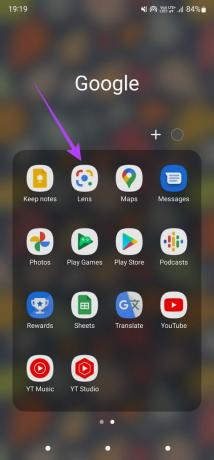
ขั้นตอนที่ 2: แตะที่ปุ่มแกลเลอรีทางด้านซ้ายของปุ่มจับภาพที่ด้านล่าง
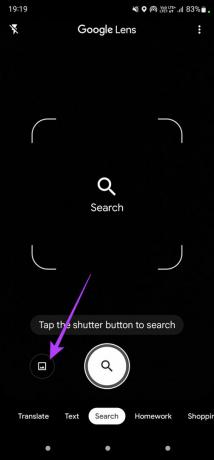
ขั้นตอนที่ 3: เลือกเปิดแกลเลอรี่รูปภาพ
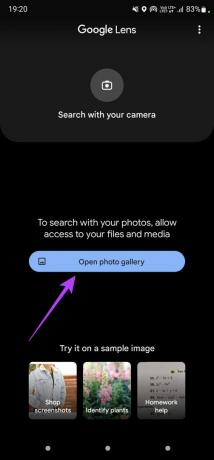
ขั้นตอนที่ 4: อนุญาตการอนุญาตที่เกี่ยวข้องเพื่อให้ Google Lens สามารถเข้าถึงรูปภาพของคุณได้

ขั้นตอนที่ 5: เลือกรูปภาพด้วยรหัส QR ที่คุณต้องการสแกน
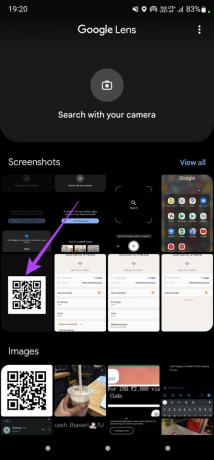
ขั้นตอนที่ 6: Google Lens จะตรวจจับรหัส QR โดยอัตโนมัติและแสดงลิงก์ที่ชี้ไปที่รหัสนั้น
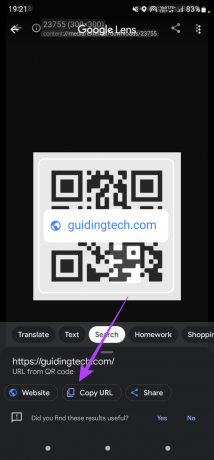
จากนั้น คุณสามารถตัดสินใจเปิดลิงก์ คัดลอก URL หรือแชร์กับผู้อื่น
นอกจากนี้ แอป Google Photos ยังมี Google Lens ในตัวอีกด้วย เปิดภาพที่คุณต้องการสแกนและเลือกปุ่มเลนส์ในแถวด้านล่าง
วิธีใช้ Google Lens บน iOS
ขั้นตอนที่ 1: ติดตั้งและเปิดแอป Google บน iPhone ของคุณ โปรดทราบว่าไม่มีแอป Google Lens เฉพาะบน iOS มันถูกรวมเข้ากับแอพ Google
ติดตั้ง Google App บน iPhone

ขั้นตอนที่ 2: แตะปุ่มกล้องในแถบค้นหาที่ด้านบน
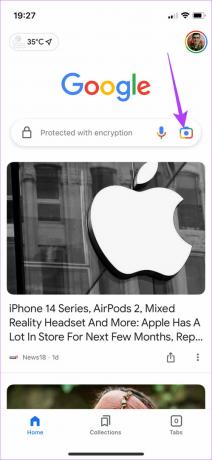
ขั้นตอนที่ 3: เลือกตัวเลือกเปิดกล้อง

ขั้นตอนที่ 4: ให้สิทธิ์แอปเข้าถึงกล้องของคุณเมื่อมีข้อความแจ้งปรากฏขึ้น

ขั้นตอนที่ 5: แตะที่ปุ่มแกลเลอรีที่วางอยู่ด้านล่างซ้ายของปุ่มจับภาพ
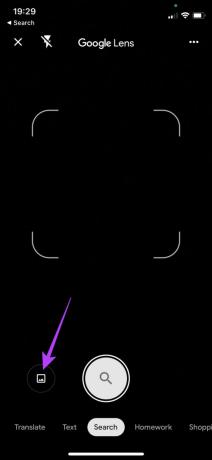
ขั้นตอนที่ 6: เลือก 'อนุญาตให้เข้าถึงรูปภาพทั้งหมด' เพื่อให้สามารถเลือกภาพได้
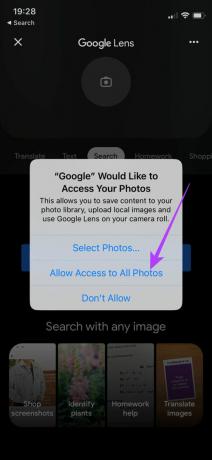
ขั้นตอนที่ 7: เลือกรูปภาพด้วยรหัส QR ที่คุณต้องการสแกน
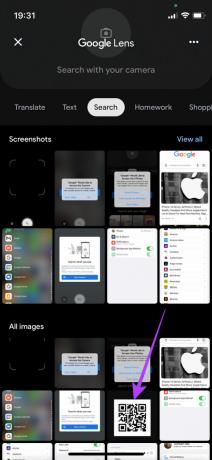
ขั้นตอนที่ 8: Google Lens จะตรวจจับรหัส QR โดยอัตโนมัติและแสดงลิงก์ที่ชี้ไปที่รหัสนั้น

จากนั้น คุณสามารถตัดสินใจเปิดลิงก์ คัดลอก URL หรือแชร์กับผู้อื่น
2. การใช้แอพคำสั่งลัดบน iPhone หรือ iPad
แม้ว่าแอป Google Lens จะติดตั้งมาล่วงหน้าในโทรศัพท์ Android แต่เป็นแอปของบุคคลที่สามใน iPhone ที่ทุกคนไม่เต็มใจที่จะติดตั้ง นอกจากนี้ยังเกี่ยวข้องกับหลายขั้นตอนซึ่งไม่สะดวก ดังนั้น คุณสามารถติดตั้งทางลัดบน iPhone ของคุณที่ให้คุณสแกนรหัส QR จากรูปภาพและรวมเข้ากับแอพรูปภาพได้โดยตรง นี่คือวิธีการทำ
ขั้นตอนที่ 1: ดาวน์โหลดและติดตั้งทางลัดที่จำเป็นสำหรับวิธีนี้บน iPhone ของคุณ ในการดำเนินการนี้ ให้เปิดลิงก์ด้านล่างบน iPhone ของคุณโดยตรง
ติดตั้งทางลัดเครื่องสแกนรหัส QR
ขั้นตอนที่ 2: เลือกปุ่มเปิดที่ด้านบนเมื่อมีข้อความแจ้งให้เปิดหน้าในแอปคำสั่งลัด

ขั้นตอนที่ 3: เมื่อหน้าเปิดขึ้นในแอปคำสั่งลัด ให้แตะที่ตัวเลือกเพิ่มทางลัดที่ด้านล่าง
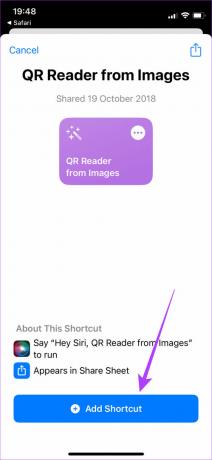
ขั้นตอนที่ 4: คุณจะเห็นว่าคำสั่งลัดปรากฏในแกลเลอรีคำสั่งลัดบน iPhone ของคุณ
ขั้นตอนที่ 5: แตะที่ทางลัดหนึ่งครั้งเพื่อเรียกใช้
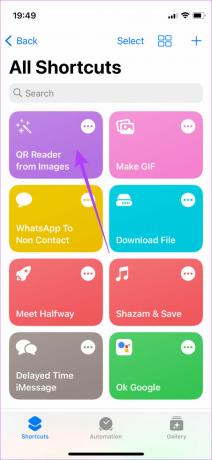
ขั้นตอนที่ 6: เลือก อนุญาตเสมอ เมื่อได้รับแจ้ง
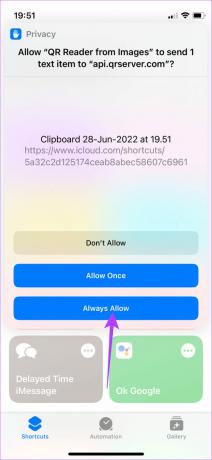
ขั้นตอนที่ 7: แตะที่ตัวเลือกอนุญาตอีกครั้ง

ทางลัดได้รับการตั้งค่าแล้ว นี่คือวิธีที่คุณสามารถใช้งานได้
ขั้นตอนที่ 1: เปิดรูปภาพที่มีรหัส QR ที่คุณต้องการสแกน
ขั้นตอนที่ 2: แตะที่ปุ่มแชร์ที่มุมล่างซ้าย
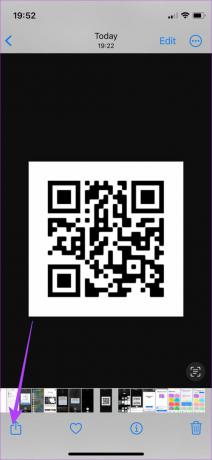
ขั้นตอนที่ 3: เลื่อนลงไปด้านล่างและเลือก 'QR Reader จากรูปภาพ'

ขั้นตอนที่ 4: เลือก อนุญาตเสมอ ในกล่องโต้ตอบ
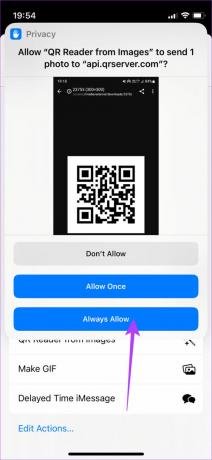
ขั้นตอนที่ 5: เลือกว่าคุณต้องการคัดลอกลิงก์ไปยังคลิปบอร์ดของคุณหรือคุณต้องการเปิด URL ในหน้าต่างเบราว์เซอร์
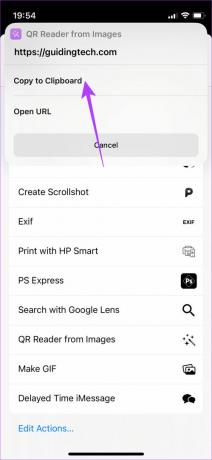
ที่สวยมากมัน ตอนนี้คุณมีลิงก์ที่ฝังอยู่ในรหัส QR แล้ว โปรดทราบว่าคุณจะต้องทำตามขั้นตอนเหล่านี้เพียงครั้งเดียว ตั้งแต่ครั้งหน้าเป็นต้นไป คุณต้องเปิดรูปภาพในแอพ Photos และทำตามขั้นตอน
สแกนรหัส QR อย่างง่ายดาย
ใช้ลูกเล่นเหล่านี้และสแกนรหัส QR จากรูปภาพอย่างง่ายดายบนสมาร์ทโฟนของคุณ คุณไม่จำเป็นต้องส่งรูปภาพไปยังแล็ปท็อปหรืออุปกรณ์สำรองเพื่อดำเนินการแก้ไข
ปรับปรุงล่าสุดเมื่อ 29 มิถุนายน พ.ศ. 2565
บทความข้างต้นอาจมีลิงค์พันธมิตรที่ช่วยสนับสนุน Guiding Tech อย่างไรก็ตาม ไม่กระทบต่อความถูกต้องด้านบรรณาธิการของเรา เนื้อหายังคงเป็นกลางและเป็นของแท้



